软件介绍
Ditto最新版是一款十分实用的电脑剪切软件,它拥有十分小的内存占用,并且软件界面十分整洁,一切以用户的使用体验为主。Ditto最新版完全开源免费,需要的朋友可以自由为它添加各种使用的插件、功能,软件的兼容性十分强大,是每一位电脑用户都不能错过的实用工具软件。
Ditto最新版拥有十分方便的使用操作,用户只需打开这款软件即可进行各种剪切粘贴工作,用户可以在软件设置中自由定义各种方便的快捷键,这样就能轻松做到一键剪切、合并、粘贴等操作。此外APP不仅可以复制粘贴文本,还可以对剪切板中的文字、图片、HTML、定义格式粘贴(sye)等进行有效的操作,只需要5兆不到的大小,你就可以轻松体验这么多强大实用的功能,还在等什么?快来下载使用吧!
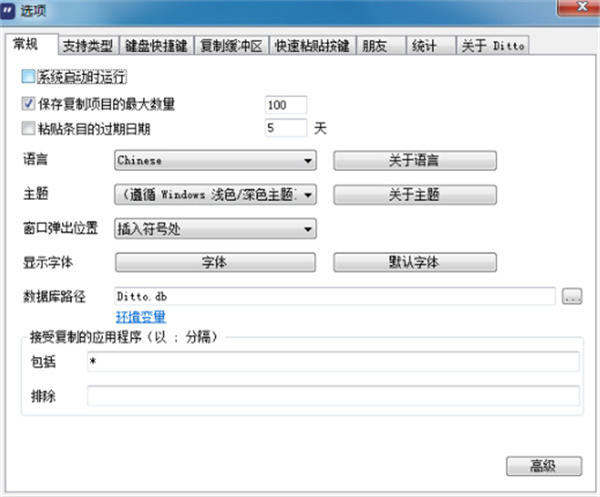
软件特色
1、易于使用的界面
2、搜索和粘贴以前复制条目
3、保持多个计算机的剪贴板同步
4、数据加密,当通过网络发送的
5、从托盘图标或全球热键访问
6、选择双击条目,回车键或者拖动
7、粘贴到任何窗口,除了标准的复制/粘贴条目
8、在复制的图像显示的缩略图列表
9、全面支持Unicode(显示外国字)
10、支持UTF-8语言文件(创建任何语言文件)
软件亮点
1、使用sqlite数据库
2、搜索并粘贴以前的副本条目
3、使多台计算机的剪贴板保持同步
4、通过网络发送时,数据已加密
5、从任务栏图标或全局热键访问
6、双击选择条目,输入键或拖放
7、粘贴到除标准复制/粘贴条目之外的任何窗口中
8、在列表中显示复制图像的缩略图
9、完全支持Unicode(显示外来字符)
10、UTF-8支持语言文件(创建任何语言的语言文件)
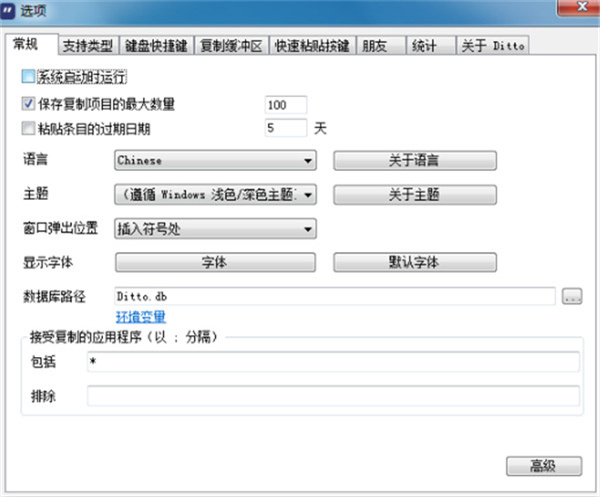
Ditto最新版功能介绍
1、搜索
Ditto中可以保留大量(取决于数据库容量)的历史记录。如果想搜索某条记录,只须在主界面的搜索框中输入文字,过滤后的结果会实时展现出来。
说明:
- 实时过滤的方式,比传统的“搜索词→回车→搜索结果列表”更为易用。
- 支持中文。
- 输入框键入中文时,字体为横向,目前无法修改,但不影响使用。
- 并非对每条记录的“全文”进行搜索,而是前N个字符,这是为了搜索效率。
2、合并粘贴
Ditto允许合并粘贴,就是把多条记录,一次性粘贴到目标窗口。在收集资料时,这点尤其有用。
使用方法:弹出窗口中,按住Shift或Ctrl再点击鼠标左键。Shift是从A到B,Ctrl是A和B。
3、纯文本粘贴 [返回目录]
如果复制了带格式文本(比如,来自网页、office文件),默认是带格式粘贴,但 Shift+Enter 表示纯文本粘贴。
以前很多人还要通过记事本中转来消除格式,有了Ditto后,一切简单了。
4、基于永久条目的命名粘贴(推荐)
我必须说,命名粘贴(Named Paste)是 Ditto 比其他剪贴板增强软件明显领先的一点,并且,也是非常有意义、有价值的一点。很多软件都支持把常用文本保存起来,但通常只能通过鼠标或有限的几个热键调用,而 Ditto 的命名粘贴相当于实现了缩写式输入,让Ditto可以作为常用文本快速键入工具来用。
直接举例:
- 在任何程序中打出一段常用文本,比如“——善用佳软,免费软件义工”。
- 选中,复制。
- 进入 Ditto,选中此条目:右键→“属性” 或 直接按下 Alt+Enter。
- 在如下界面中,设定此条目为“不自动删除”(因为是常用文本);Quick Paste Text 为“x1”(就是设定缩写);热键和组也十分有用,但此处暂且略过。确定,保存。
Ditto最新版新手教程
【普通的粘贴快捷键设置】
1、Ditto剪贴工具安装完成,在电脑右下角的会有软件的小图标,点击鼠标右键,在弹出的选项中点击“选项“。
2、在打开的Ditto剪贴工具选项窗口中,点击顶部的“快捷键”,您可以看到激活Ditto快捷键“Ctrl+Alt+、“。您可以自行修改快捷键,全局热键。
3、ctrl+C多复制几个不同的内容,然后需要粘贴的时候按ctrl+`,然后出来弹窗,你双击可以粘贴。
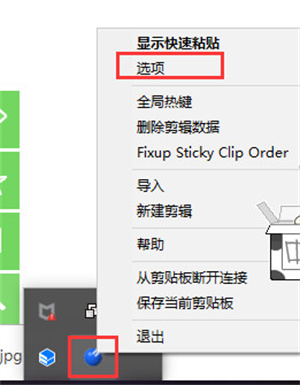
【指定粘贴固定的内容】
1、在第一种粘贴方法中,每次复制,都会将以前复制的内容往后挤,使得粘贴时快捷键位不断后移。有时候,想把某一段文字永久保留在ditto中,永久都可以使用同一个快捷键去粘贴。
2、这样以后,就可以永久使用ctrl+shift+0来粘贴"abcdefgh"这段内容。
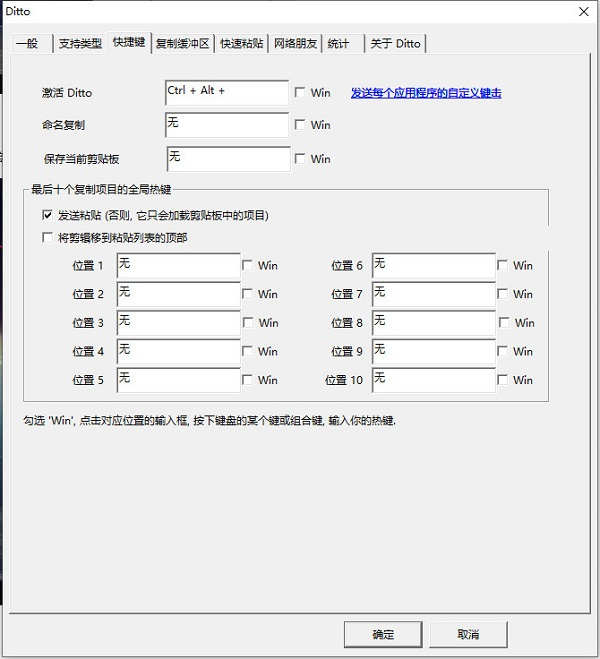
【通过ditto界面自身一顿粘贴】
1、有些人的电脑里快捷键设置的非常多,导致不太好给ditto分配那么多个连续的快捷键。例如,我将粘贴快捷键设置为ctrl+alt+shift+[0-9],这样的快捷键用一只手来操作几乎是不可能的,用两只手操作又太麻烦,毕竟右手可能需要点鼠标。所以,ditto提供了界面展示的功能。它的界面其实是可以用来粘贴的粘贴板。双击右下角任务栏中的ditto图标就会打开这个界面。
2、或者设置激活ditto的快捷键来打开这个界面也行。例如我这里设置为ctrl+win+反引号(反引号键在tab键的上面,数值1的左边,也就是波浪号的那个按键)。
3、不难看出,粘贴板中都是刚才复制的东西。直接双击某个条目,就会粘贴这个内容。但是默认情况下,粘贴一次这个界面就消失了,所以需要一顿粘贴的时候,需要将它"置顶"。置顶的方法可以临时设置:
4、也可以通过设置快捷键快速切换。例如,我将切换的快捷键设置为ctrl+鼠标单击。
5、这样在打开了ditto界面后,对者ditto的右边(下图红色方框处),按下ctrl后单击或双击鼠标就可以将它置顶。
6、置顶了之后就可以一顿粘贴。
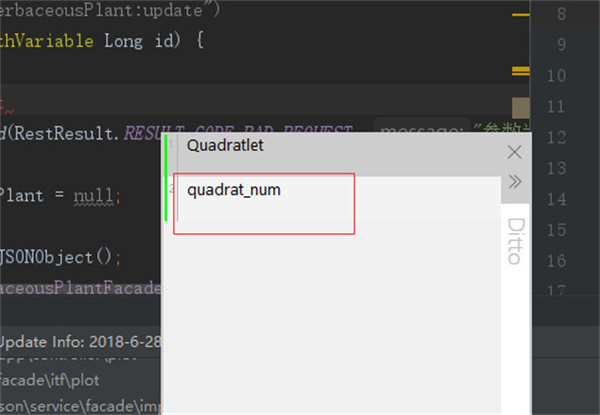
Ditto最新版快捷键介绍
Ctrl-` ——默认同上窗口激活全局热键
F3 ——查看全文或图片或所选文字的html
退出——关闭窗口
标签——将焦点移到当前窗口中的下一个控件
Ctrl-空格——在正常和始终显示在顶部之间(永久)切换Ditto窗口
输入——将选定的项目粘贴到“目标”窗口中,或者输入“组”(如果该项目是“组”)
Alt-Enter——打开剪辑属性对话框
Shift-Enter——仅过去CF_TEXT(无格式的纯文本)
F3—— 在工具提示中显示完整说明
Ctrl-G——在树状视图中显示组的层次结构
退格键——前往家长小组
F7—— 创建一个新组并将当前选定的剪辑放置在该组中
Ctrl-F7——新建组
Ctrl-X,C,V——在组之间剪切,复制,粘贴剪辑(这不使用Windows剪贴板)
n / p /上/下——打开描述窗口时,它将移至下一个或上一个剪辑
可以在“选项-键盘快捷键”和“快速粘贴键盘”中可自定义


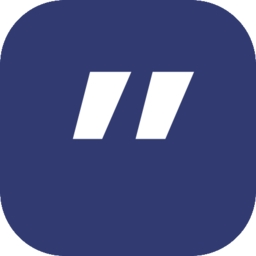
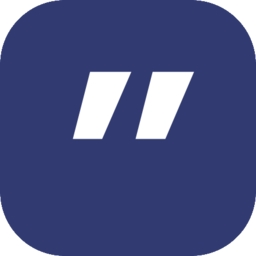

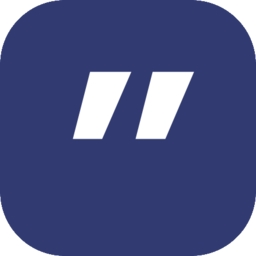
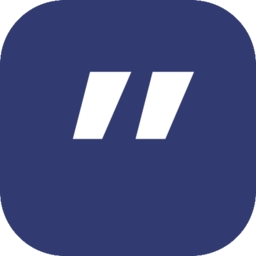

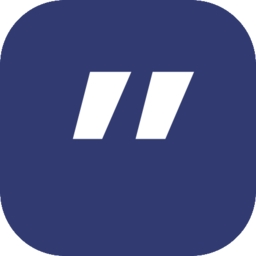










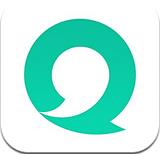

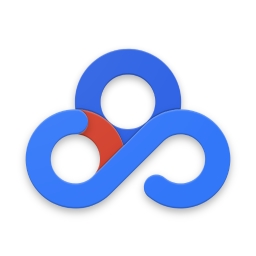


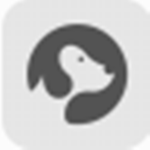
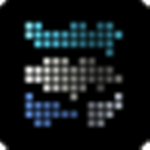

























 浙公网安备 33038202002266号
浙公网安备 33038202002266号